
Obținerea aplicațiilor și a extensiilor Safari în App Store pe Mac
Pentru a găsi o aplicație sau o extensie Safari, căutați-o sau explorați App Store. După ce o găsiți pe cea dorită, o puteți achiziționa utilizând contul dvs. Apple sau puteți valorifica un cod de descărcare sau un card cadou.
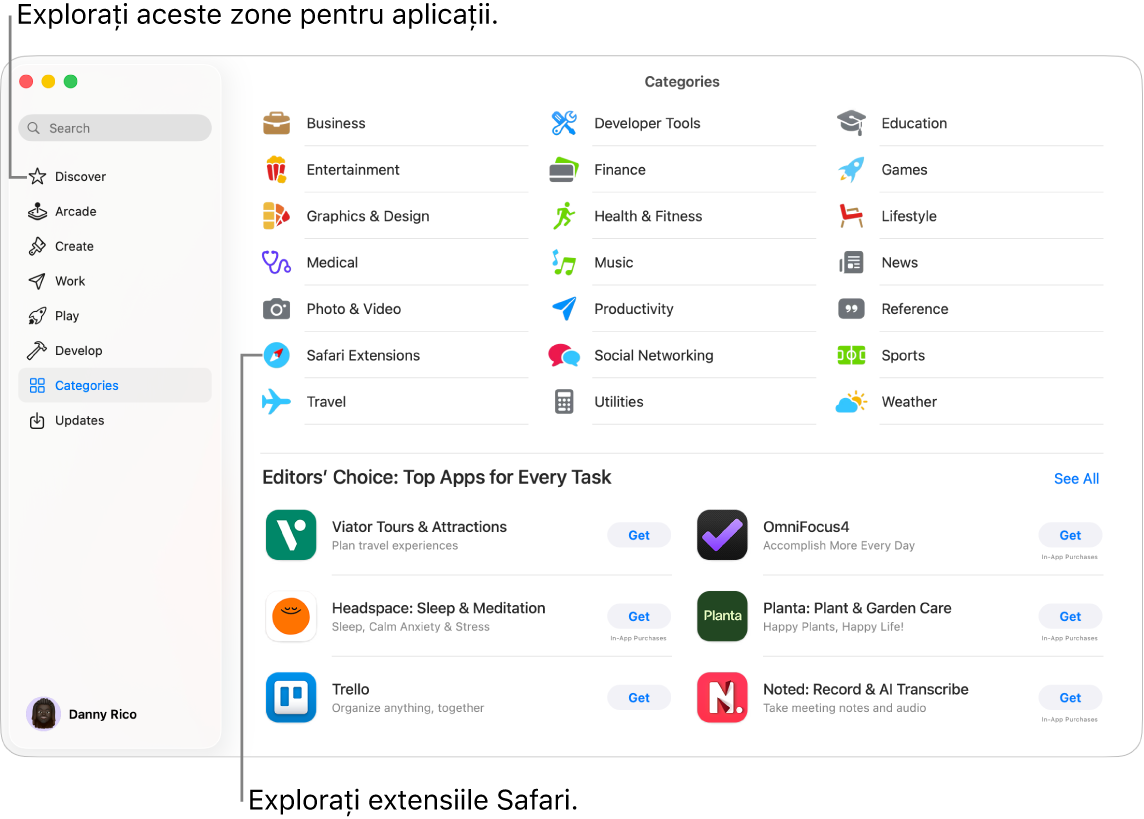
Găsiți și cumpărați aplicații
Accesați aplicația App Store
 pe Mac.
pe Mac.Efectuați una dintre următoarele acțiuni:
Căutați o aplicație: Introduceți unul sau mai multe cuvinte în câmpul de căutare din colțul din stânga sus al ferestrei App Store, apoi apăsați tasta Retur.
Explorați App Store: În bara laterală, faceți clic pe Descoperiți, Creați, Lucrați, Jucați, Dezvoltați sau Categorii.
Aplicațiile afișate cu eticheta „Conceput pentru iPhone” sau „Conceput pentru iPad” sunt compatibile și cu computerele Mac cu cip Apple. Consultați Utilizarea aplicațiilor pentru iPhone și iPad pe Mac‑ul cu cip Apple.
Faceți clic pe numele sau pe pictograma unei aplicații pentru a deschide pagina de descriere a aplicației.
Pentru a descărca aplicația, faceți clic pe butonul care afișează prețul aplicației sau textul „Obțineți”.
Cumpărați conținut în aplicații și abonamente
Unele aplicații vând conținut suplimentar, inclusiv upgrade-uri pentru aplicație, conținut de joc și abonamente.
Pentru a face cumpărături în aplicație, introduceți informațiile contului dvs. Apple. Pentru informații suplimentare despre abonamente, consultați Gestionarea abonamentelor în App Store.
Obținerea de informații despre o aplicație
Accesați aplicația App Store
 pe Mac.
pe Mac.Faceți clic pe numele sau pe pictograma unei aplicații pentru a vedea următoarele detalii:
Capturi de ecran sau previzualizări
Evaluări și recenzii
Evenimente și oferte în aplicație
Informații dezvoltator
Dimensiunea fișierului
Compatibilitate cu alte dispozitive Apple
Limbi compatibile
Evaluare vârstă
Compatibilitate cu Game Center și Partajare familială
Funcționalități de accesibilitate acceptate
Informații despre intimitate
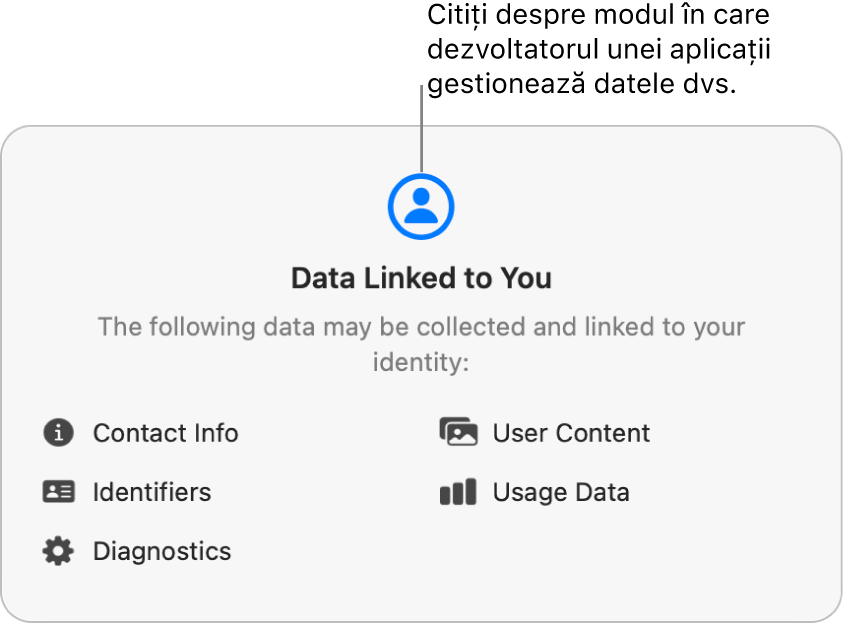
Descărcați aplicațiile cumpărate de alți membri ai familiei
Dacă faceți parte dintr-un grup de Partajare familială, puteți descărca aplicațiile eligibile achiziționate de alți membri ai familiei.
Accesați aplicația App Store
 pe Mac.
pe Mac.Faceți clic în colțul din stânga jos pe numele dvs. (sau faceți clic pe Autentificare dacă nu v‑ați autentificat).
Faceți clic pe meniul „Achiziționată de”, apoi selectați un membru al familiei.
Faceți clic pe
 în dreptul unui articol pe care doriți să îl descărcați.
în dreptul unui articol pe care doriți să îl descărcați.
Suspendarea unei descărcări
Dacă descărcați o aplicație, puteți să suspendați descărcarea și să o reluați ulterior.
Suspendarea unei descărcări: Faceți clic pe
 .
.Continuarea unei descărcări: Faceți clic pe
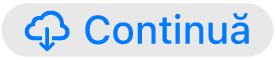 .
.
Anularea unei descărcări
Efectuați una dintre următoarele acțiuni:
Din Spotlight: Pe Mac, faceți clic pe
 în Dock. Faceți clic și mențineți apăsat pe pictograma aplicației, apoi faceți clic pe
în Dock. Faceți clic și mențineți apăsat pe pictograma aplicației, apoi faceți clic pe  .
.Din Finder: Pe Mac, faceți clic pe
 în Dock pentru a deschide o fereastră Finder. În dosarul Aplicații, faceți Control-clic pe pictograma aplicației, apoi alegeți Mutați în Coș.
în Dock pentru a deschide o fereastră Finder. În dosarul Aplicații, faceți Control-clic pe pictograma aplicației, apoi alegeți Mutați în Coș.
Modificarea configurărilor pentru descărcări și achiziții
Accesați aplicația Configurări sistem
 pe Mac.
pe Mac.Faceți clic pe numele dvs. în partea de sus a barei laterale.
Dacă nu vedeți numele dvs., faceți clic pe „Autentificare”, introduceți adresa de e‑mail sau numărul de telefon asociat contului dvs. Apple, apoi introduceți parola dvs.
Faceți clic pe „Multimedia și achiziții”, apoi alegeți opțiunile dorite.